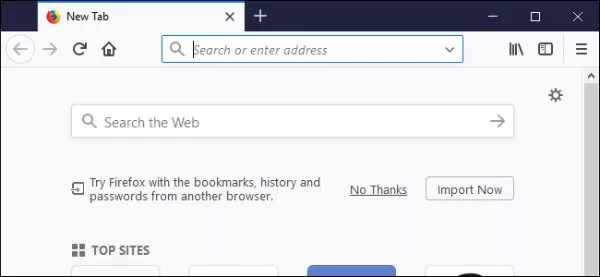
چگونه رابط کاربری تازه فایرفاکس کوانتوم را شخصی سازی کنیم؟
بالاخره موزیلا دست به یک تغییر بزرگ زد و با انتشار به روزرسانی کوانتوم، ویژگی های بسیاری از جمله رابط کاربری فوتون را به فایرفاکس اضافه کرد. رابط کاربری فایرفاکس از سال ۲۰۱۴ دست نخورده ...
بالاخره موزیلا دست به یک تغییر بزرگ زد و با انتشار به روزرسانی کوانتوم، ویژگی های بسیاری از جمله رابط کاربری فوتون را به فایرفاکس اضافه کرد. رابط کاربری فایرفاکس از سال ۲۰۱۴ دست نخورده باقی مانده بود.
به نوعی می توان گفت که کاملا وقتش هم رسیده بود که موزیلا رابط کاربری قدیمی خود را تغییر دهد و با اضافه کردن تنظمیات و ویژگی های تازه در مسیر پیشرفت قدم بردارد. اغلب این تغییرات هم به نوبه خود خوب هستند و تجربه کار با فایرفاکس را تا اندازه زیادی بهبود می بخشند.
اما ویژگی های تازه و نحوه انجام تغییرات در فایرفاکس کوانتوم چیزی است که می خواهیم در این مطلب به آن بپردازیم. پس با دیجیاتو و بخش آموزش همراه باشید تا از نحوه اعمال تغییرات در فایرفاکس کوانتوم با خبر شوید.
حذف سریع آیتم ها از تولبار
بگذارید از ساده ترین امکانات کوانتوم شروع کنیم. خیلی راحت می توانید آیتم های موجود در تولبار را حذف کنید. چندین و چند راه مختلف هم برای انجام این کار در اختیارتان قرار گرفته.
اما ساده ترین راه آن است که روی آیتم های مورد نظر کلیک راست کنید و سپس دستور «Remove from Toolbar» را انتخاب کنید. به عنوان مثال می توانید با پیمودن این مسیر، بخش های خالی در تولبار را حذف کنید و محیط کاربری فایرفاکس را به آن چیزی که می خواهید تغییر دهید.
اضافه کردن کلیدهای تازه و تغییر چینش آیتم های تولبار
علاوه بر این، می توانید به تولبار کلیدهای تازه هم اضافه کنید. تنها کافیست یک محیط خالی پیدا و روی آن کلیک راست کنید. سپس می توانید با انتخاب گزینه «Customize»، تغییراتی اساسی در ظاهر مرورگر به وجود آورید.
خوشبختانه، نحوه اضافه کردن المان های تازه به تولبار آنقدرها سخت هم نیست. خیلی راحت می توانید از پنجره موجود، آیتم مورد نظر خود را بگیرید و در محل مورد نظر خود قرار دهید.
حتی می توان با انداختن آیتم ها در پنجره کناری بخش «Customize»، آن ها را در بخش کناری مخفی کرد و رابط کاربری را خلوت نگه داشت.
گفتنیست که کلید اکستنشن ها نیز در این بخش قرار می گیرند و می توانید با ورود به منو «Customize» به آن دست پیدا کنید.
نصب تم های تازه
جدای از همه این ها، فایرفاکس کوانتوم امکان تغییر تم را نیز در اختیار کاربر می گذارد. به صورت پیش فرض، کوانتوم سه تم اصلی و ساده و چند نمونه پر زرق و برق تر را شامل می شود که کاربر می تواند از میان آن ها انتخاب کند.
برای تغییر تم مرورگر نیز کافیست به پنجره «Customize» بروید و روی کلید «Themes» کلیک کنید.
با انجام این کار، پنجره ای در مقابل تان ظاهر می شود که حاوی تم های پیش فرض است. برای دسترسی به تم های بیشتر و زیبا تر نیز می توانید روی گزینه «Get More Themes» کلیک کنید.
کوچک کردن تولبار و کلیدها
خوشبختانه کوانتوم در کنار تمام ویژگی های دیگرش، امکان تغییر اندازه المان های موجود در رابط کاربری را نیز در اختیار کاربر قرار می دهد. برای دسترسی به این ویژگی، ابتدا باید وارد پنجره «Customize» شوید.
سپس روی گزینه «Density» کلیک کنید تا پنجره مربوط به آن باز شود. حالا می توانید از میان سه گزینه موجود حالت «Compact» را انتخاب کنید تا از اندازه المان های موجود در صفحه کاسته شود. در صورتی هم که می خواهید اندازه المان ها افزایش یابد نیز می توانید حالت «Density» را روی «Touch» بگذارید.
باز گرداندن نوارهای بوکمارک، منو و تایتل
رابط کاربری فایرفاکس مدام به سمت ساده تر شدن می رود. اما اگر ظاهر قدیمی این مرورگر را بیشتر دوست دارید، می توانید با برگرداندن نوارهای بوکمارک، منو و تایتل محیطی آشنا تر برای وبگردی های خود فراهم کنید.
برای فعال کردن این سه نوار، دوباره باید به سراغ منو «Customize» بروید. سپس به منظور فعال کردن نوارهای منو و بوکمارک، کافیست روی کلید «Toolbars» کلید کنید تا از طریق آن بتوانید دو گزینه «Menu Bar» و «Bookmarks Bar» را فعال نمایید.
برای فعال کردن تایتل بار نیز، کافیست از طریق پنجره «Customize»، تیک گزینه «Title Bar» را فعال کنید.
در صورتی هم که نیاز مبرمی به تایتل بار ندارید، می توانید به جای آن با فعال کردن گزینه «Drag Space»، به چند پیکسل فضای بیشتر در بالای تب ها دست پیدا کنید. به لطف همین چند پیکسل اضافی، فضای بیشتری برای کلیک کردن و گرفتن پنجره ها ایجاد می شود که در راحتی کار با مرورگر تاثیر بسزایی دارد.
خارج کردن کلید دانلودها از حالت پنهان شدن خودکار
کلید دانلودها در کوانتوم تنها موقعی ظاهر می شود که در حال دانلود کردن فایل باشید. اما اگر طرفدار پاپ آپ ها نیستنید، می توانید با چند کلیک ساده کاری کنید که کلید دانلود از این پس برای همیشه سر جایش بماند.
برای دسترسی به این ویژگی کافیست برای بار آخر وارد پنجره «Customize» شوید. سپس روی کلید دانلود که در سمت راست بالای صفحه قرار دارد، کلیک کنید. حالا تیک مقابل «Auto-hide» را بردارید تا دیگر کلید دانلود به طور خودکار ظاهر و غیب نشود.
دیدگاهها و نظرات خود را بنویسید
برای گفتگو با کاربران ثبت نام کنید یا وارد حساب کاربری خود شوید.







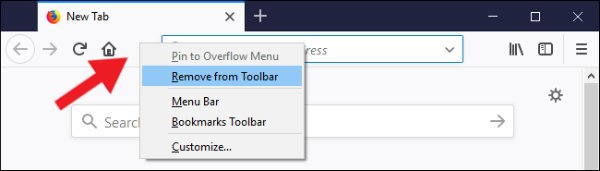

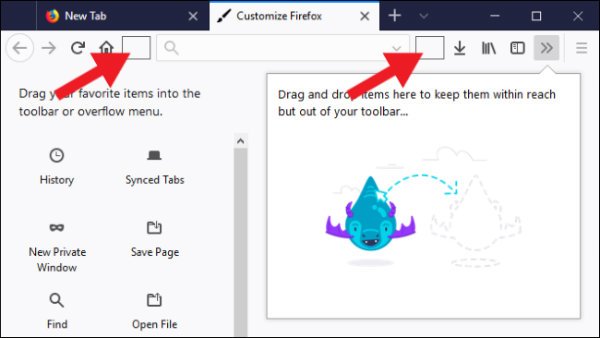
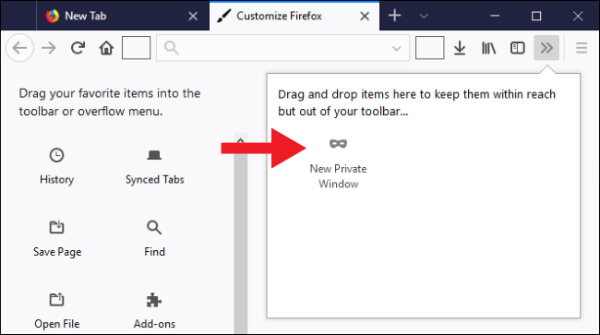
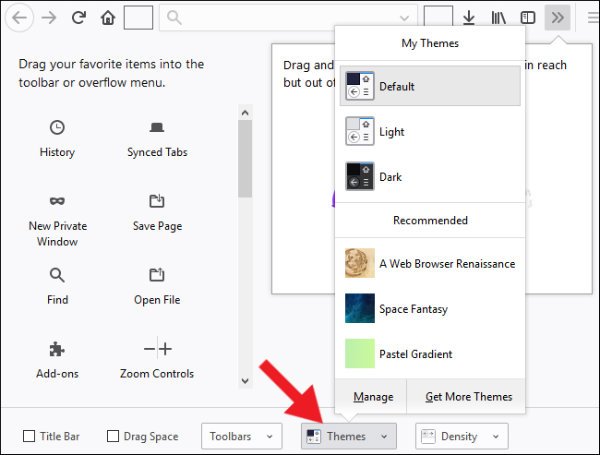
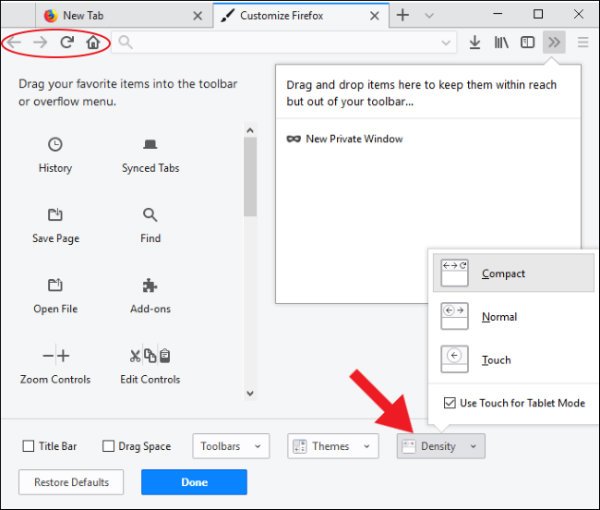
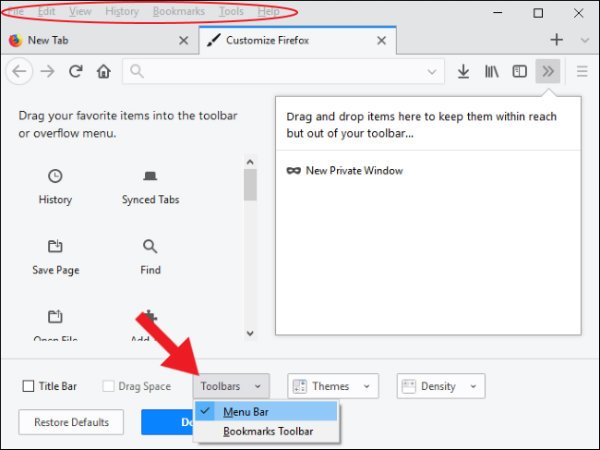
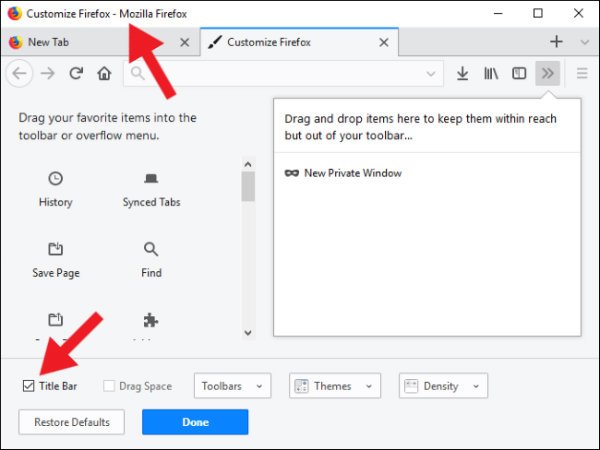
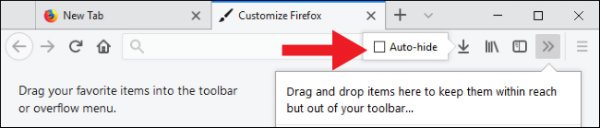







تا قبل از اومدن ویندوز 10 رو PC از کروم استفاده میکردم اما از ظاهر تمیز EDGE خیلی خوشم اومد به همین دلیل رفتم سراغ فایرفاکس و ظاهرشو دقیقا شبیه اج کردم تا اینکه آپدیت کوانتوم اومد و یکم استایل دکمه هاش گرد شد و ظاهرش بهم خورد. این مقالتونو که دیدم متوجه شدم دکمه هارو میشه کوچیک کرد و من اصلا متوجهش نشده بودم. الان دوباره کاملا شبیه اج کردمش. تازه اون درگ اسپیس هم خیلی بدردم خورد چون ریموت میزنم رزلوشن صفحه کم میسه بعضی وقتا نمیتونستم پنجرشو بگیرم جابجاش کنم. سپاس شدید ازتون :)
از سال 2004 تا الان ازش استفاده میکنم بارها خاستم به کروم کوچ کنم اما هرگز نتونستم البته از کردم هم خیلی استفاده میکنم خصوصا تو تلفن اما روی ویندوز فقط از کروم برای کارای عجله ای و سرچای ساده بقیه کارا کلا رو فایرفاکسه بدجوری عادت کردم بهش واقعا دوسداشتنی و نوستالژیه برام کار باهاش
تو موبايلم آپديت شده ولي تغييرات بنظرم ظاهري بود بيشتر و اينترفيس
تو مک و ویندوز خیلی روون تر شده و inspect element خیلی کمتر زور میزنه